Indikator Hasil Belajar
- Dapat mengetahui fungsi lapisan efek
- Dapat mengetahui fitur pada menu efek
- Dapat mengaplikasikan fitur efek di kinemaster
Pengertian efek dalam editing video
Efek pada video (video effect) adalah suatu perubahan yang terjadi pada clip dan dibuat untuk memberikan tambahan animasi agar video menjadi lebih enak dilihat. Dengan efek-efek ini dapat dihasilkan suatu tampilan visual yang menambah nilai suatu video, sebagai contoh bila gambar yang dihasilkan oleh kamera tidak terlalu terang, maka dilakukan efek adjustment untuk mengatur tingkat intensitas dan warna yang akan membuat video menjadi lebih jelas.
Gambar 9.1 Ilustrasi Efek Media
Menambahkan efek di kinemaster
Berikut adalah langkah-langkah menambahkan efek pada kinemaster:
1. Akses menu utama, pilih lapisan kemudian pilih efek
Gambar 9.2 Pilih Menu Efek di Kine Master
Gambar 9.3 Daftar Pilihan Efek Kine Master
3. Jika dibutuhkan efek lain, bisa mendownload dengan memilih menu dapatkan lainya
Gambar 9.4 Pilih Dapatkan lainnya untuk Menambah Efek Baru
Gambar 9.5 Daftar Efek di Store Kine Master
Beberapa menu efek dengan beberapa kategori yaitu blur, warna, distorsi, glitch dan lain-lain
5. Kemudian pilih efek yang ingin kalian download, kemudian pilih unduh
Gambar 9.6 Unduh Efek Neon Edge
Tunggu hingga proses untuk selesai, kemudian Install atau pemasangan.
6. Setelah selesai download dan install, silahkan kembali ke menu utama. Maka efek yang sudah di download akan muncul di menu efek
Gambar 9.7 Neon Edge berhasil ditambahkan
Gambar 9.8 Pilih efek yang akan ditambahkan
8. Efek sudah berhasil di tambahkan
Gambar 9.9 Efek Neon berhasil ditambahkan di Lapisan
Tinggal sesuaikan durasi frame efek sesuai kebutuhan.
Pengaturan menu efek
Untuk melakukan editing terhadap efek yang sudah ditambahkan, silahkan pilih frame efek maka properties pengaturan efek akan muncul. Berikut tampilanya:
Gambar 9.10 Pengaturan Efek
Di sini yang akan di jelaskan hanya beberapa menu efek, karena beberapa sudah di jelaskan di menu menu sebelumnya.
 |
| Animas Masuk |
 |
| Pengaturan Efek |
Pertanyaan
Jawablah pertanyaan dibawah ini dengan benar!
- Jelaskan pengertian dari video effect!
- Jelaskan cara menambahkan effek pada kinemaster!
- Jelaskan cara download dan install efek video!
- Jelaskan fungsi dan kegunaan dari masing-masing ikon berikut:
Tugas
Buatlah video vlog sederhana, kemudian berikan efek dan setting sesuai kebutuhan vlog kalian!







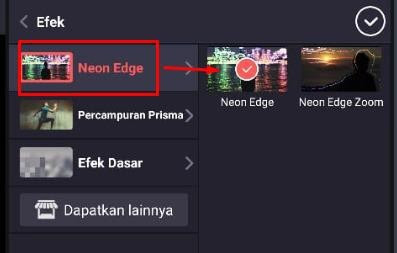










Tidak ada komentar:
Posting Komentar